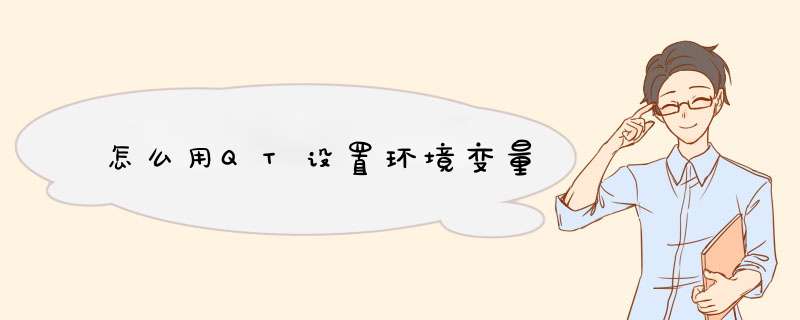
一. 下载安装文件:qt-sdk-win-opensource-2010.05.exe
下载网址:http://qt.nokia.com/downloads,这是Qt官方网站,您可以选择下载更新的版本,我的这个版本已经比较老了。
二. 安装Qt
运行Qt安装文件,按照指导一步一步安装即可,我就不赘述了。
三. 汉化Qt
可以到CSDN上下载,我上传了汉化包及使用说明,网址为:http://download.csdn.net/source/3255642
QT环境变量设置
四. QT环境变量设置
Qt环境变量的设置可以可以参考Qt安装目录bin文件夹下的qtenv.bat的设置,比如我的安装路径为D:\Qt,那么该目录就在D:\Qt\bin\qtenv.bat,其内容为:
==================================================
@echo off
rem
rem This file is generated
rem
echo Setting up a MinGW/Qt only environment...
echo -- QTDIR set to D:\Qt\qt
echo -- PATH set to D:\Qt\qt\bin
echo -- Adding D:\Qt\bin to PATH
echo -- Adding %SystemRoot%\System32 to PATH
echo -- QMAKESPEC set to win32-g++
set QTDIR=D:\Qt\qt
set PATH=D:\Qt\qt\bin
set PATH=%PATH%D:\Qt\binD:\Qt\mingw\bin
set PATH=%PATH%%SystemRoot%\System32
set QMAKESPEC=win32-g++
==================================================
上冲拿面是批处理代码,其涵义简述如下:
@:表示后面的命令不回显
echo:命令参数为[on] [off] [message]
分别表示[以后的命令都显示][都不显示][显示message]
rem:是注释用的。
set:命令参数为[variable=[string]]用来显示,设置或删除环境变量,variable为变量名,string为其值。
那么,环境变量的设置方法为:
(1)、右键单击“我的电脑”-“属性”-“高级”-“环境变量”-“系统变量”
(2)、“新建”,变量名设置为:QTDIR,变量值设置为:D:\Qt\qt
(3)、同2,“新建”,变量名设置散银搭为:QMAKESPEC,变量值设置为:win32-g++
(4)、path变量一般都会有,只要添加就行了,双击path变量,在变量值后面添加:D:\Qt\qt\binD:\Qt\binD:\Qt\mingw\bin%SystemRoot%\System32
(5)、上述变量和值必须和qtenv.bat中的对搏族应,然后就OK了。
(6)、如果想更方便的使用命令,可以将D:\Qt\mingw\bin目录下的mingw32-make.exe文件拷贝一份,重命名为make.exe,下面你将看到它的作用。
五. 测试
(1) 图形界面测试:
在这个环境下,其实已经配置好临时的环境变量,即使你不做如上 *** 作,也可以运行成功。打开Qt
Creator,然后随便打开一个已有Qt应用程序,编译运行成功即可。
注:强调一下,Qt不支持中文目录,也就是说,如果你所建工程所在目录含有中文,运行会有问题,把工程拷贝到一个纯英文目录下即可。
(2) Qt Command Prompt测试:
Qt自带了一个命令行程序,这个环境同图形界面一样,已经配置好临时的环境变量,当您打开它时,您会发现上面回显了一些命令设置,即qtenv.bat中用echo输出地部分。
下面介绍命令处理Qt工程(需先切换到工程所在目录):
===========================================================
>qmake projectName.pro
>qmake
>make
>cd debug
>projectName.exe
===========================================================
上面的projectName为我的工程名,您可以根据你的工程作相应修改;如果程序运行正常,那就OK了。
注:make即为我们在第四部分第六条所做的修改部分。
(3)命令提示符窗口:
这是Windows自带的命令窗口,如果不配置环境变量,在这个环境下无论如何是无法编译运行Qt程序的。编译运行之前,需要切换到工程所在目录,然后具体 *** 作如第2条,如果程序运行正常,那说明环境变量真的没有问题,恭喜你,你成功安装了Qt。
yes,表示该选项默认选中。no,表示掘核冲该选项默认不选中。
auto,应当是系统会自动检测是否添加该选项吧。
那可以通过 --xxx=no或者-xxx=yes来进行手动配置。例如:-qt-freetype <=>--freetype=qt;-no-openssl <=>--openssl=no
变量配置方法: -VAR=VALUE的形式。
1、安装选项
-prefix: 指定部署目录,默认路径为氏档 /usr/local/Qt-$QT_VERSION 。
-extprefix: 指定安装目录,如主机上所示,[SYSROOT/PREFIX]。
-hostprefix: 指定运行在本主机上的构建工具的安装目录,如果不指定则使用当前目录。
-external-hostbindir: 指定为这台机器构建的Qt工具路径,当-platform和当前系统不匹配时使用,例如:创建交叉编译。
可以使用下面选项来对安装目录进行微调,请注意,所有目录除-sysconfdir外,其他的应位于-prefix和-hostprefix下。
-bindir: 可执判歼行文件安装目录,[PREFIX/bin]。
-headerdir: 头文件安装目录,[PREFIX/include]。
-libdir: 库文件安装目录,[PREFIX/lib]。
-archdatadir: Arch-dependent 数据安装目录,[PREFIX]。
-plugindir: 插件安装目录,[ARCHDATADIR/plugins]。
-libexecdir: 辅助程序安装目录,[ARCHDATADIR/bin on Windows, ARCHDATADIR/libexec otherwise]
-importdir: QML1 导入安装目录,[ARCHDATADIR/imports]。
-qmldir: QML2 导入安装目录,[ARCHDATADIR/qml]。
-datadir: Arch-independent 数据安装目录,[PREFIX]。
调试中观察变量值的方法如下。第一步:在需要观察的位置设置断点。
第二步:进入调试。
第三步:选中变量,右键,选中“添加表达式求值器”,闭纯在右侧可以观察到变量值。
QtCreator是一个用于Qt开发的轻量级跨平台集轿兆咐成开发环境。QtCreator可带来两大关键益处:提供首个专为支持跨平台开发而设计的集成开发环境(IDE),并确保首次接触Qt框架的开发人员能迅速上手和 *** 作。即使不开发Qt应用程序,QtCreator也是一个简单易用且功能强大的猜顷IDE。
欢迎分享,转载请注明来源:内存溢出

 微信扫一扫
微信扫一扫
 支付宝扫一扫
支付宝扫一扫
评论列表(0条)